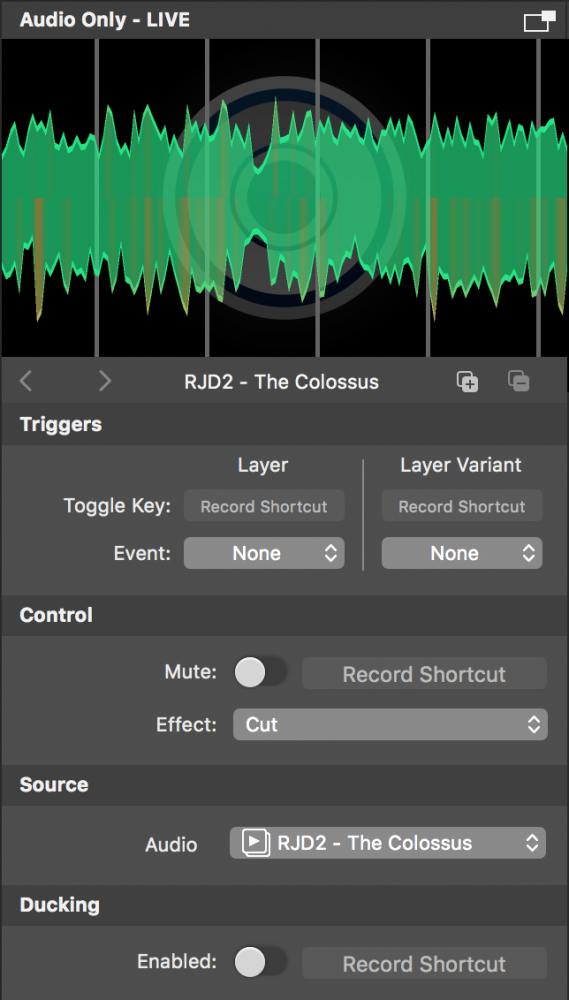
只有音频层注入来自于 音频来源,
a 视频来源, a 媒体文件来源 或从一个 媒体播放列表来源 进入程序输出。在激活时,它的预览显示传入音频信号的波形。当拖动 "仅有的音频 "层时,它将自动被添加。 音频来源, a 媒体文件来源 包含一个音频文件或一个 媒体播放列表来源 仅包含来自 资源库 到 层栈.
控制
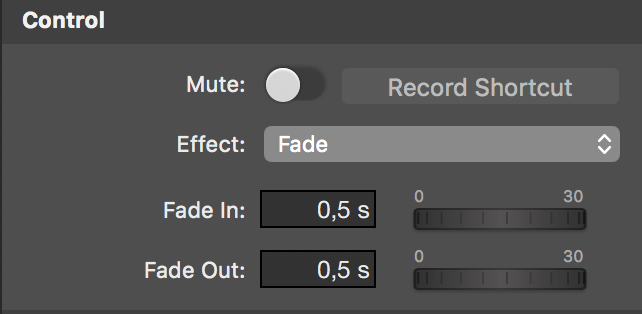
- 静音:瞬间使音频层静音。
- 效果:
- 切断:当该层被激活或停用时,该层会立即取消静音或静音。
- 渐变:当该层被激活或停用时,它将执行淡入或淡出。
来源
选择其音频输入通过这个仅有的音频层被注入到节目中的源。
躲避
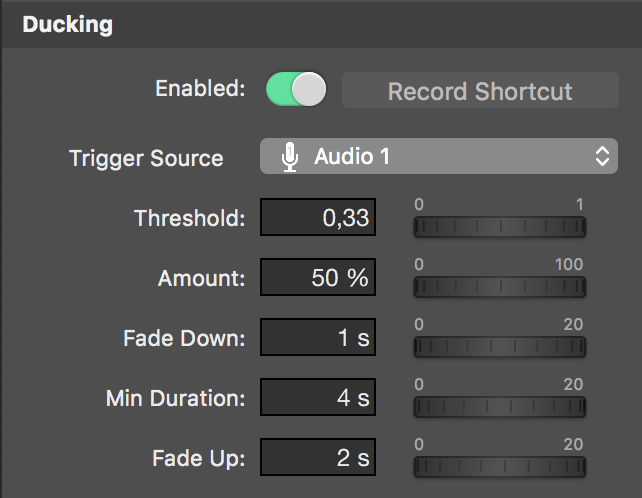
- 触发源:选择音频输入作为消隐效果控制信号的来源。
- 阈值:设置控制信号的振幅,在此振幅下,鸭舌帽应自动激活,0表示鸭舌帽持续激活,1表示鸭舌帽永远不会被激活。
- 数量:设置衰减的百分比,当仅有的音频层被遮挡时,它应该被应用到该层的输出上。
- 淡化:设置消隐效果上升到其目标衰减水平的时间。
- 最小持续时间:设置躲避效果持续的最小时间,这对防止音频输出中的抽动很有用,例如,如果说话的人经常做短暂的停顿。
- 淡化:设置消隐效果回升到未消隐水平所需的时间。
*
触发源必须是活动的!
躲避效果只有在触发源被激活时才会被应用。这意味着触发源必须被设置为另一图层的源,并且该图层需要是活的。
躲避例子

正如你在上面的截图中所看到的,在波形显示的下面有一个双色的计量条。灰色区域代表消隐效果不生效的音量范围,深绿色区域代表消隐生效的音量范围。改变 阈值 参数将调整两个区域的大小。

只要有一个来自触发源的音频输入,计量条就会以白色和浅绿色显示其音量水平。从上面的截图中可以看出,触发源的音量越过阈值和消隐开始生效的点,现在很容易被识别为现在白色音量范围的右端。
